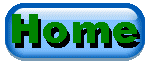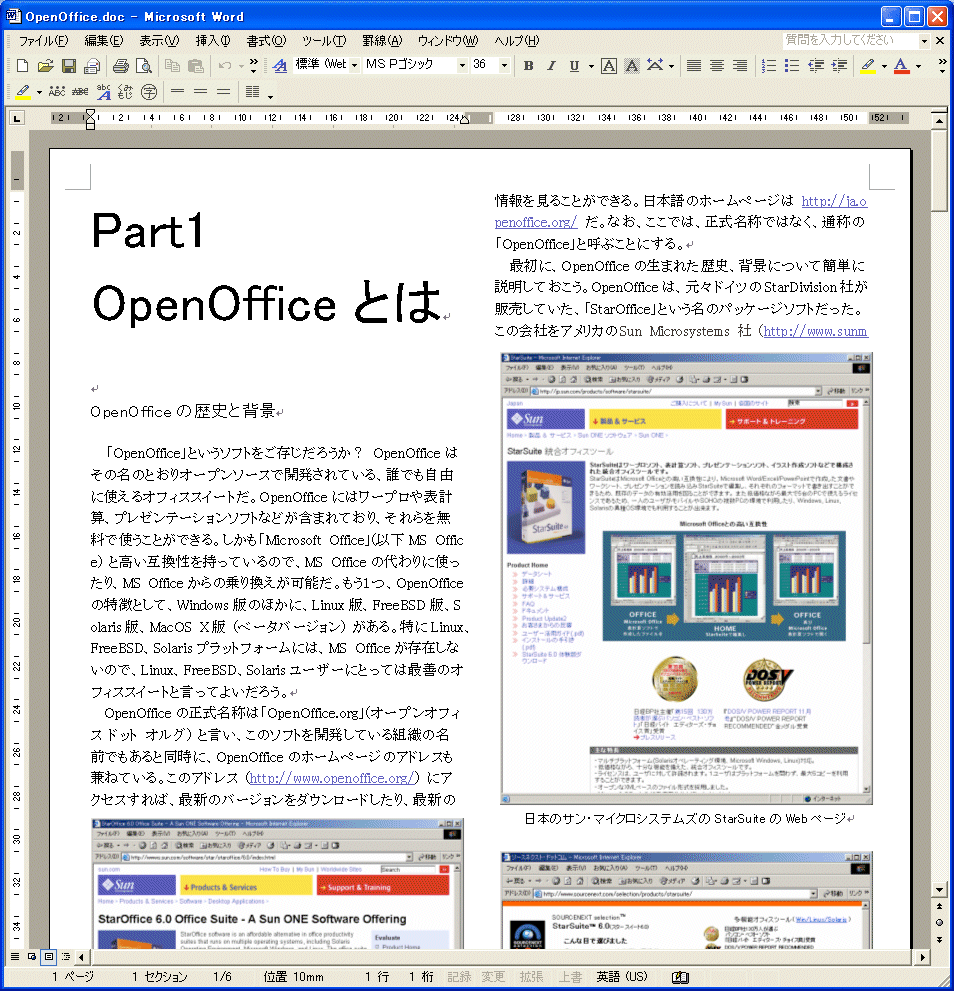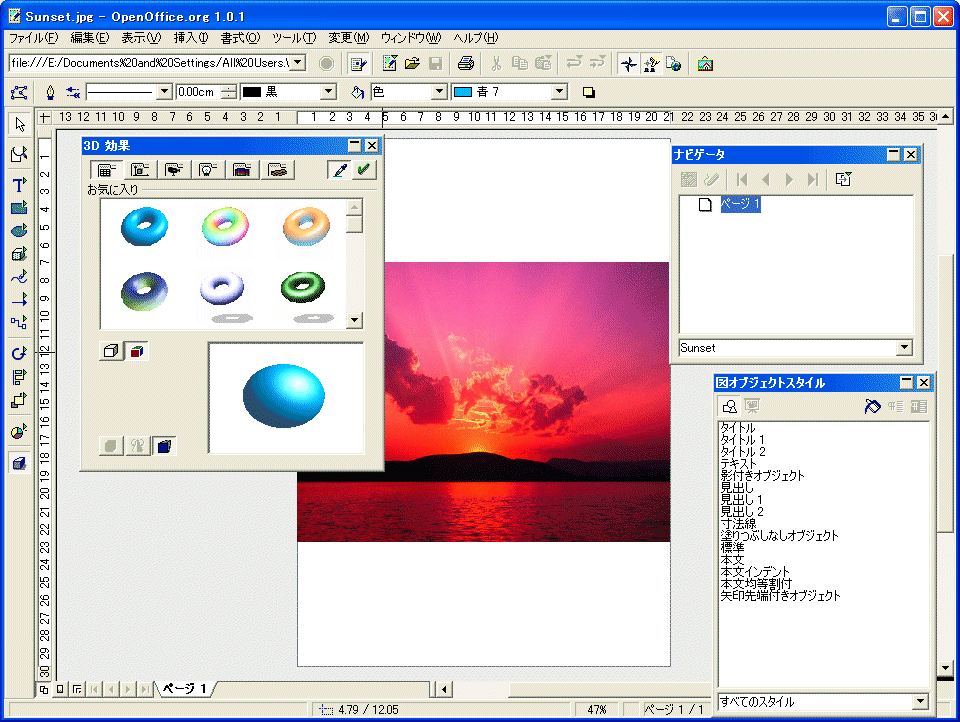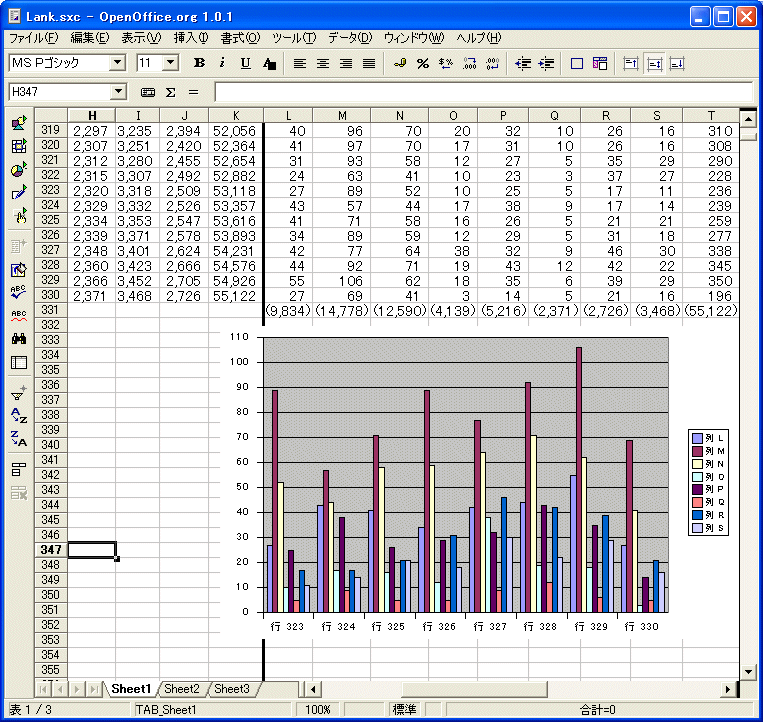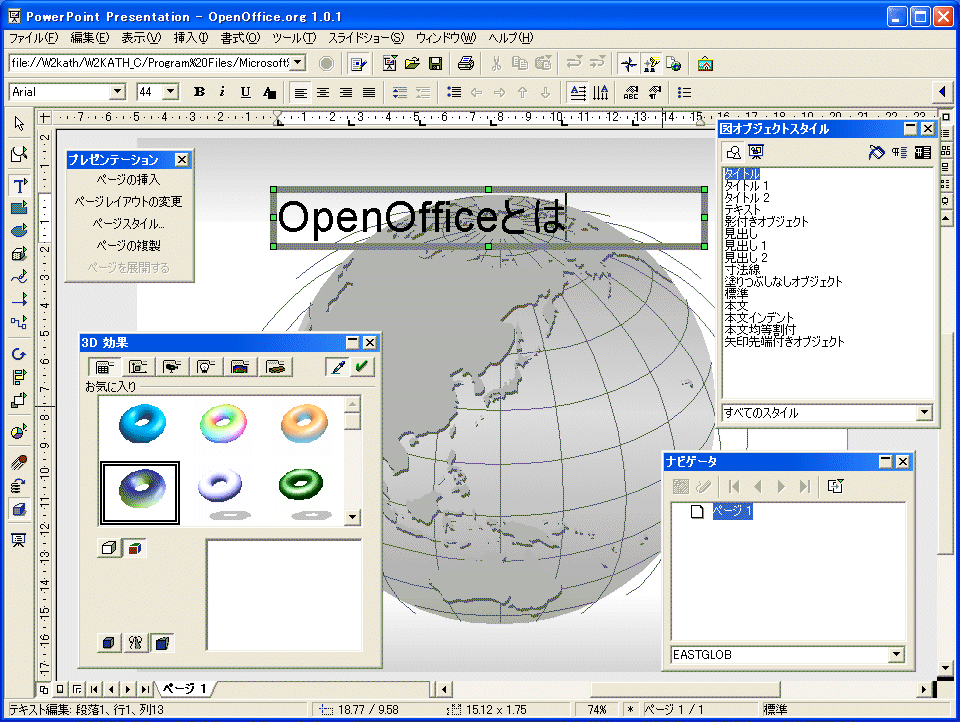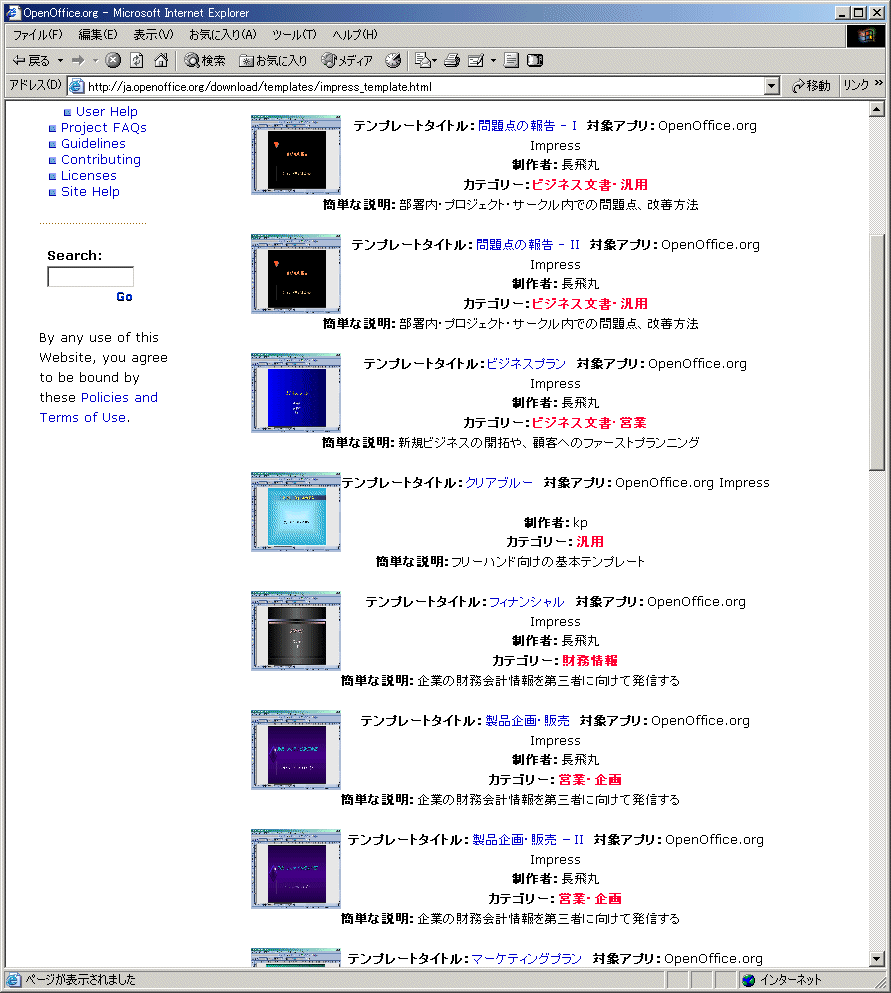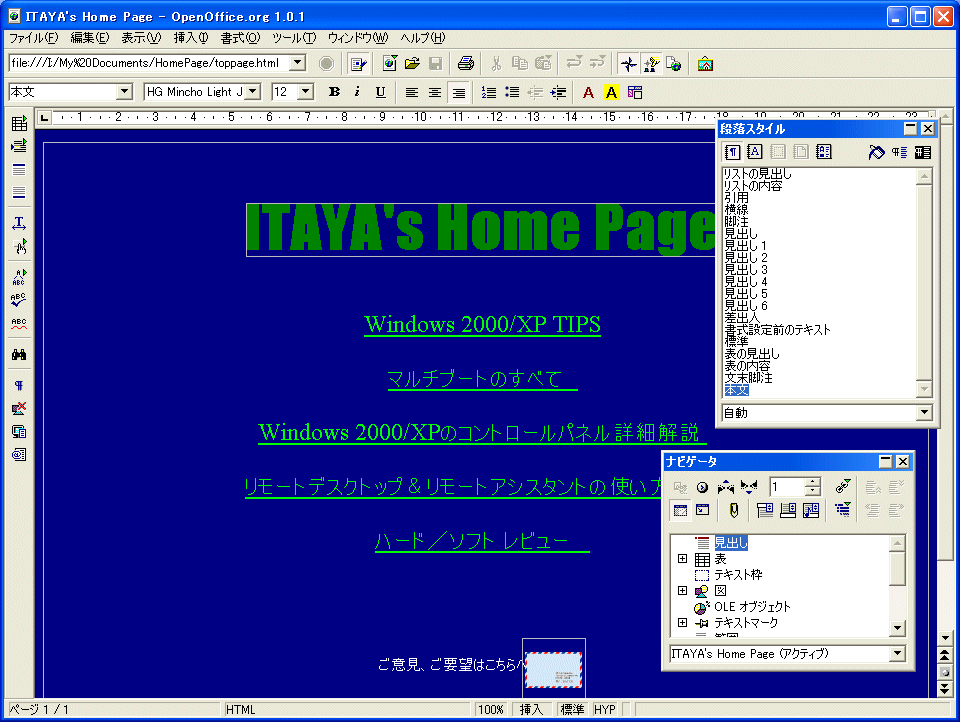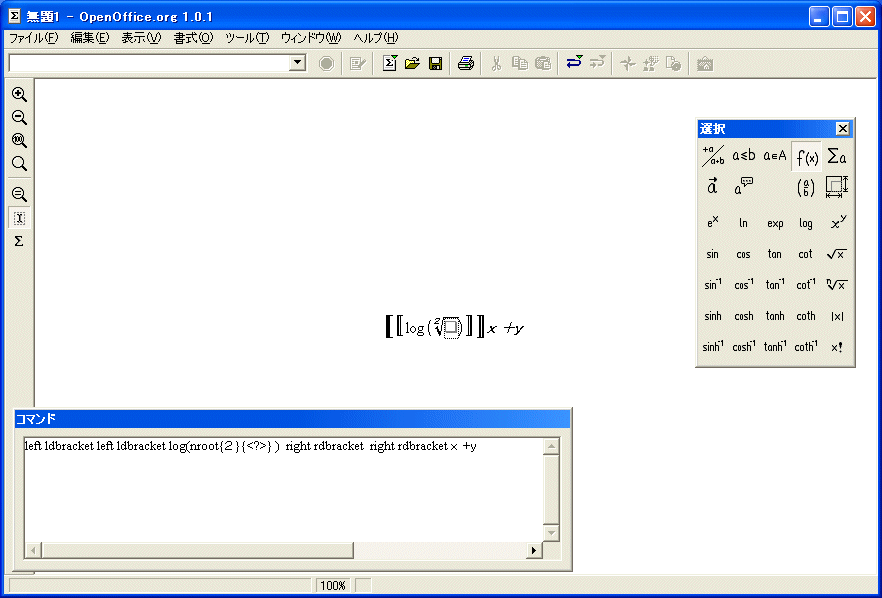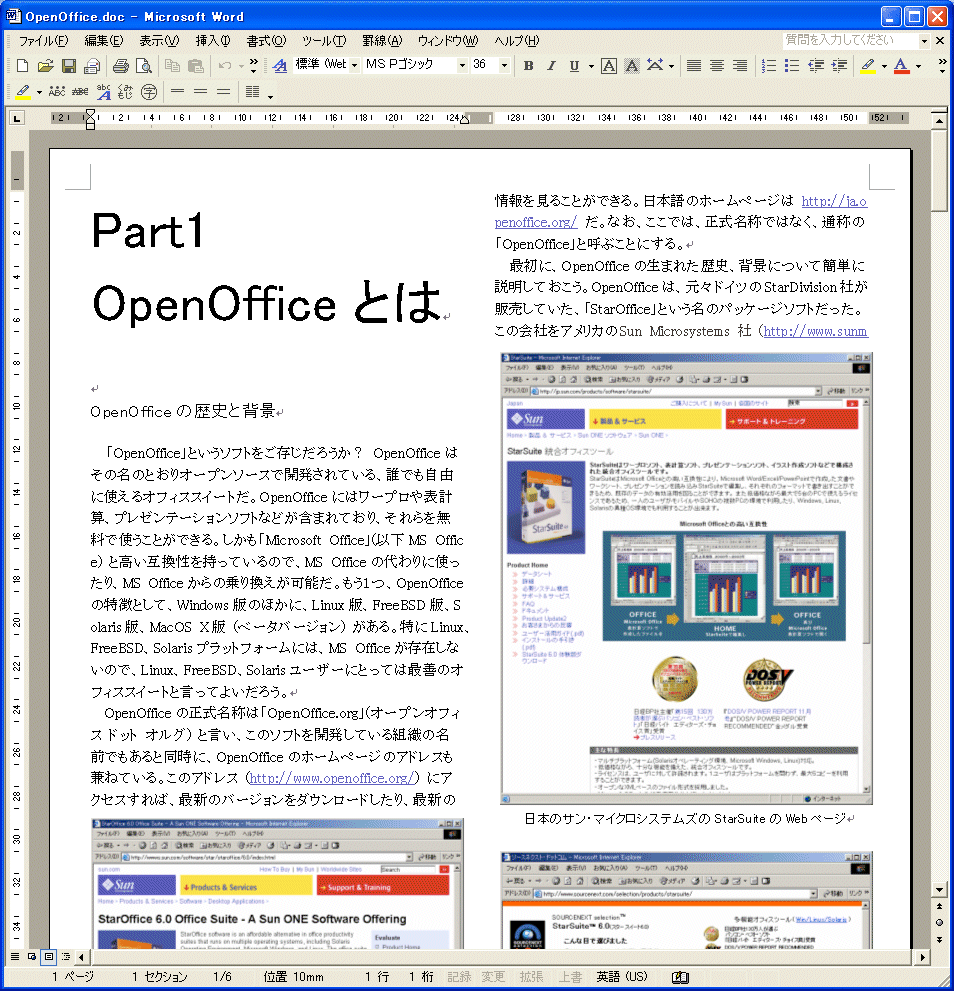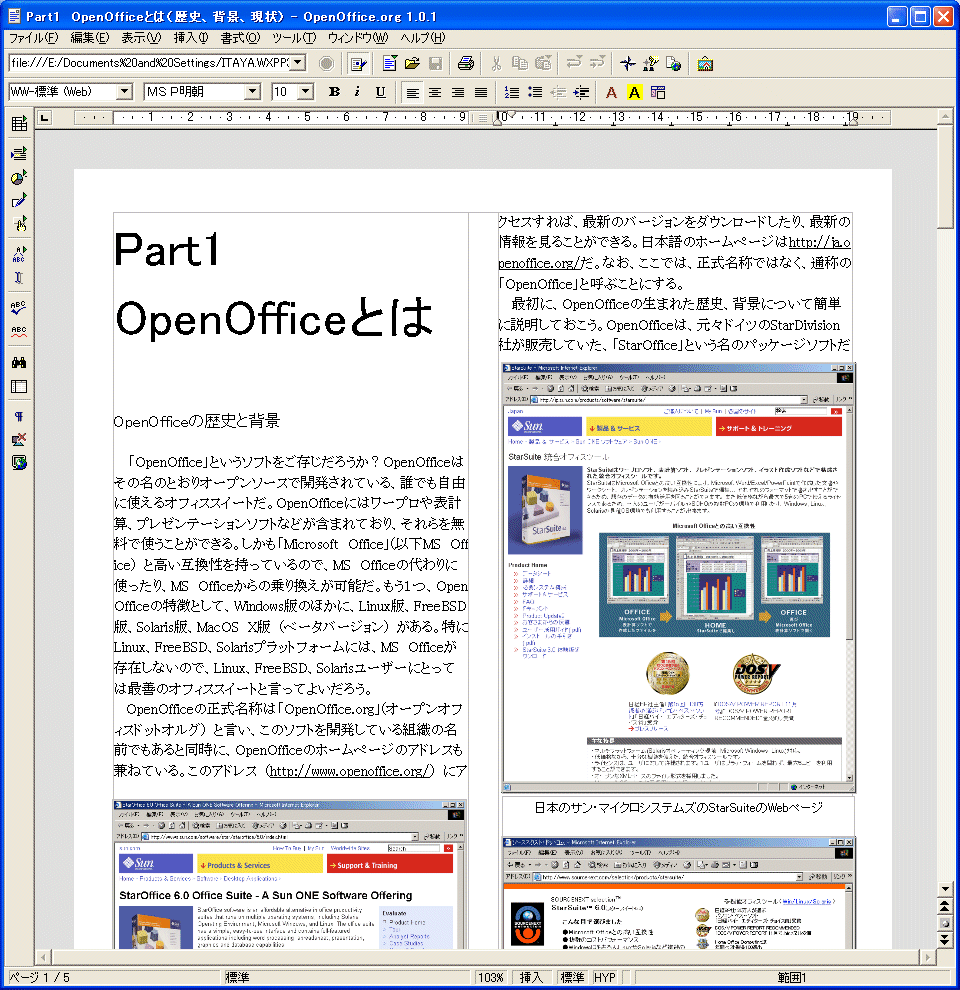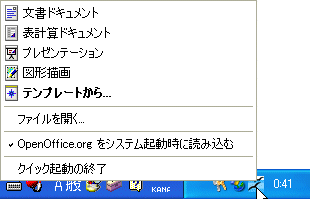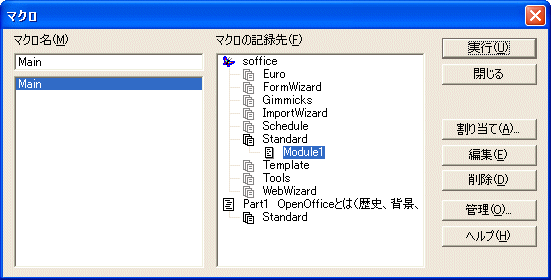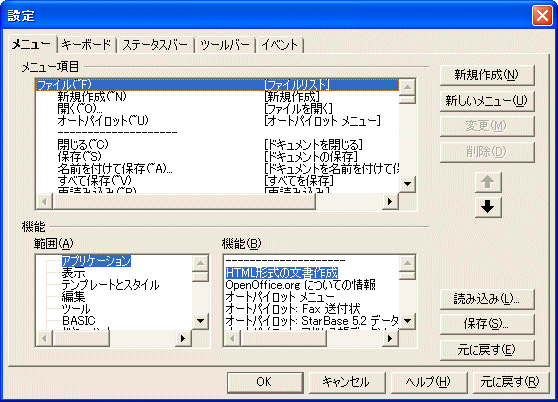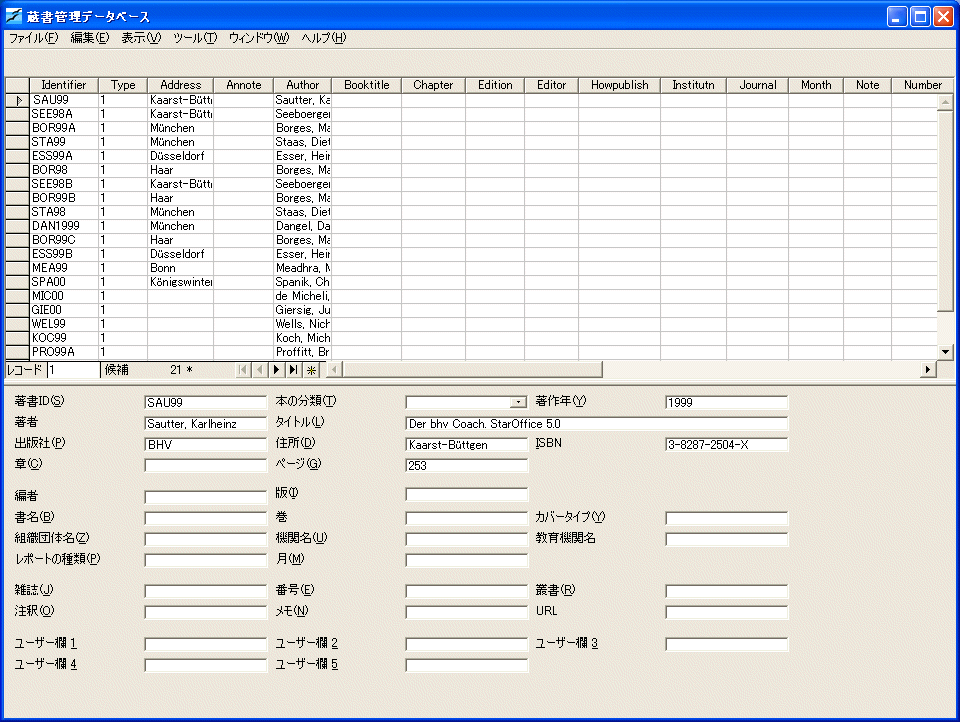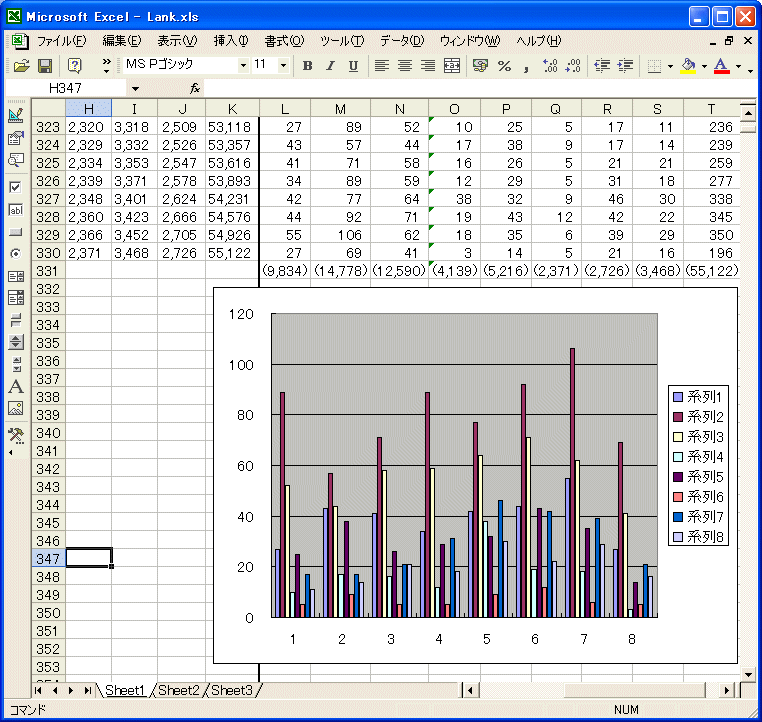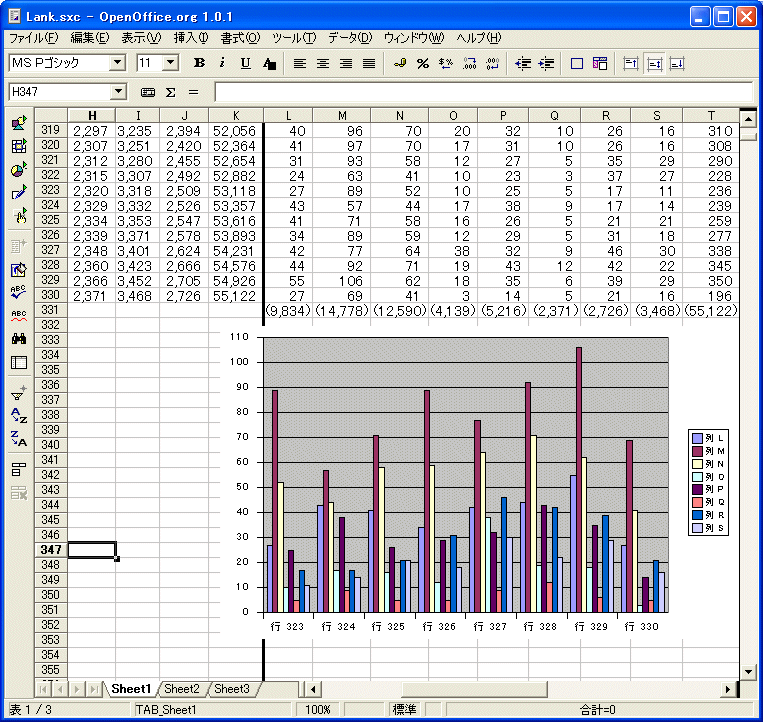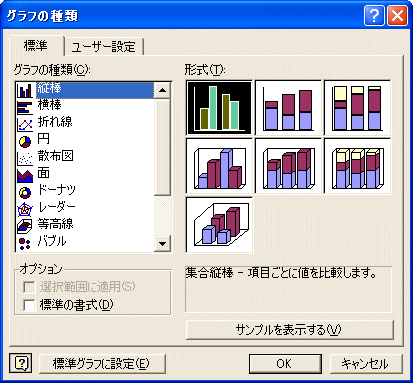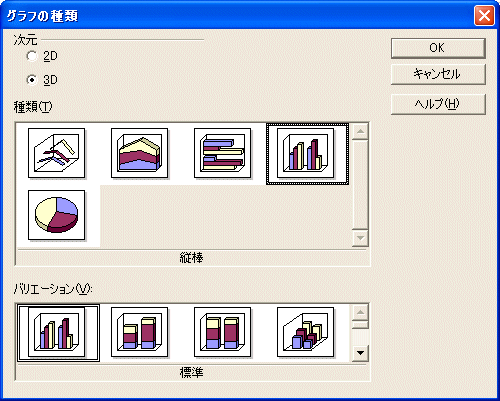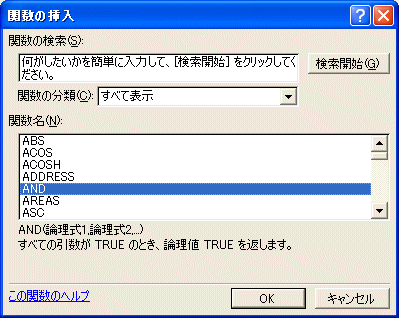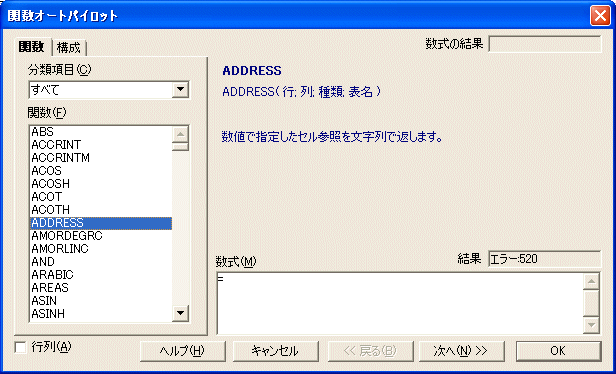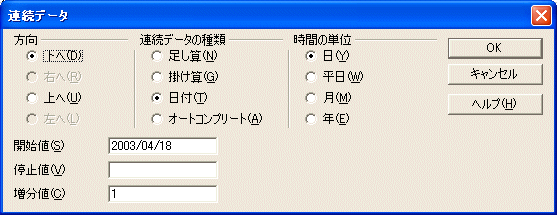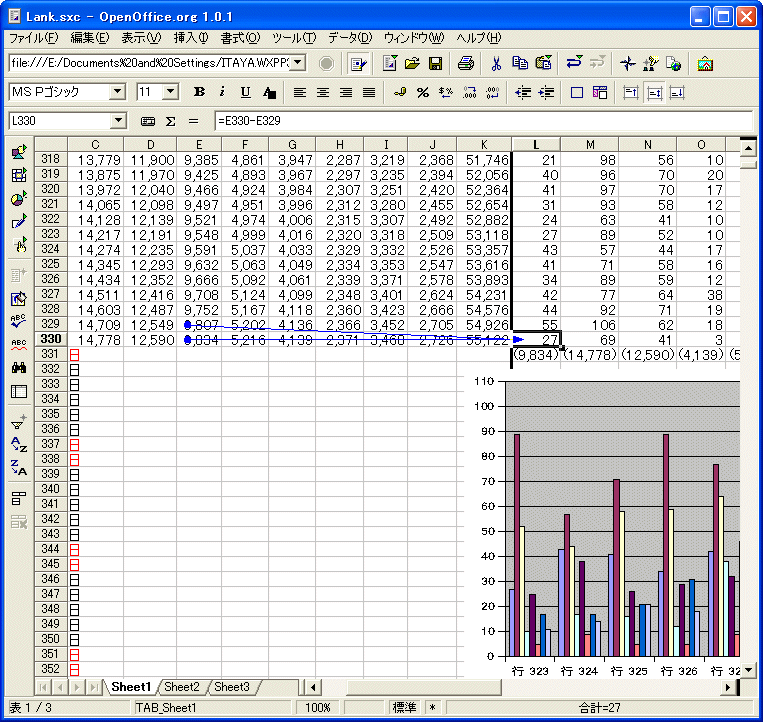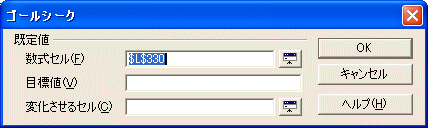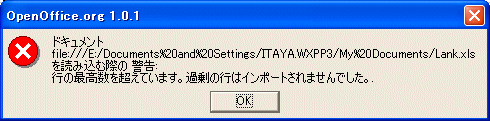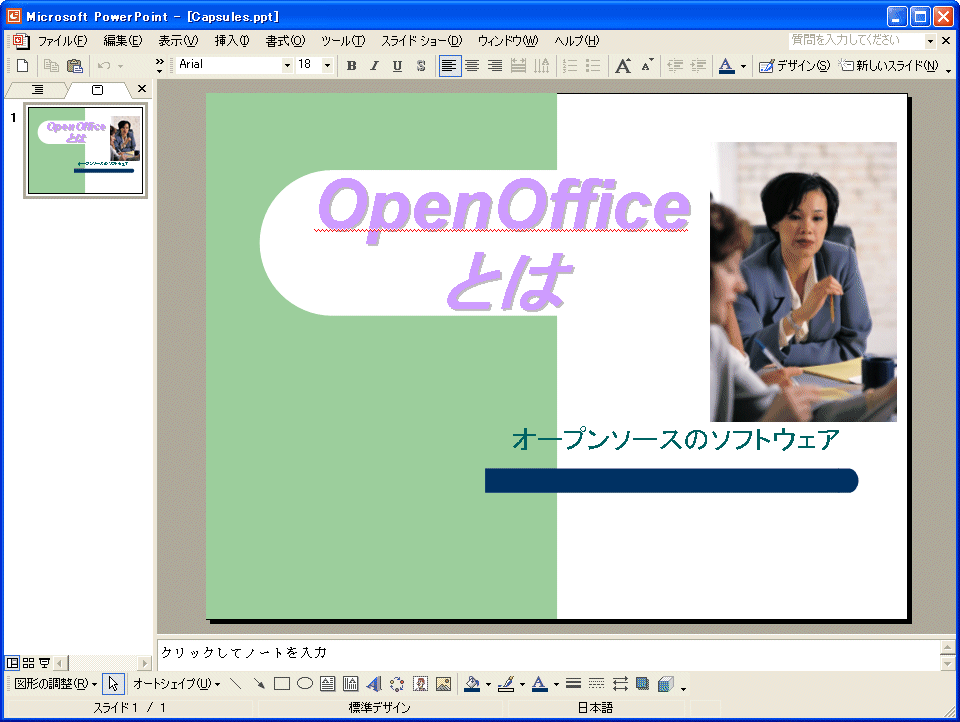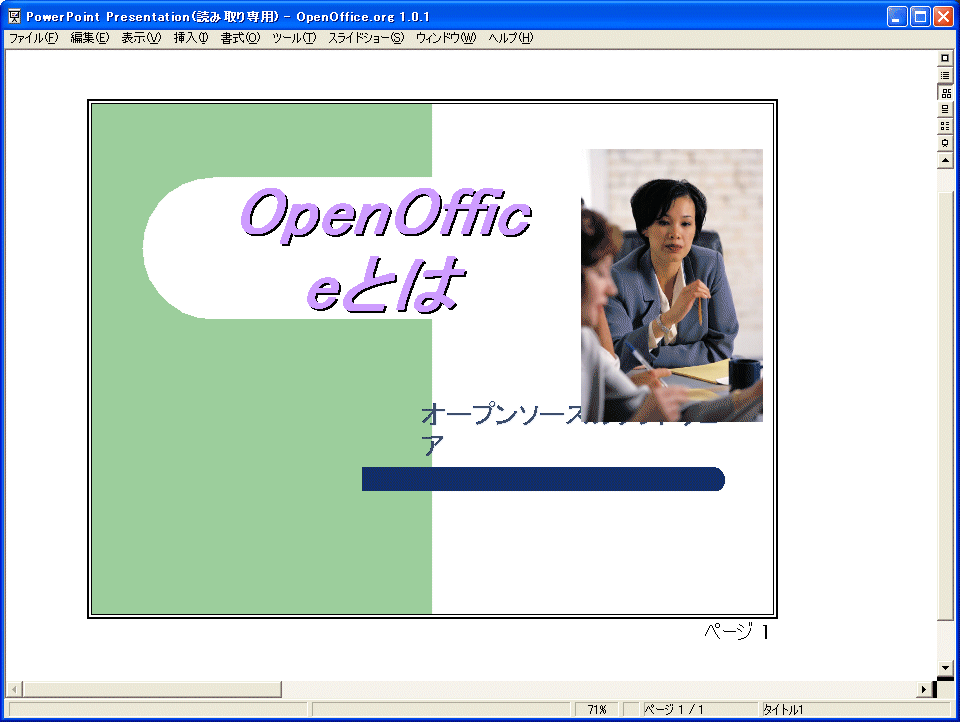OpenOfficeはどこまで使えるか
Part1 OpenOfficeとは
OpenOfficeの歴史と背景
「OpenOffice」というソフトをご存じだろうか? OpenOfficeはその名のとおりオープンソースで開発されている、誰でも自由に使えるオフィススイートだ。OpenOfficeにはワープロや表計算、プレゼンテーションソフトなどが含まれており、それらを無料で使うことができる。しかも「Microsoft Office」(以下MS Office) と高い互換性を持っているので、MS Officeの代わりに使ったり、MS Officeからの乗り換えが可能だ。
もう1つ、OpenOfficeの特徴として、Windows版のほかに、Linux版、FreeBSD版、Solaris版、MacOS X版 (ベータバージョン) がある。特にLinux、FreeBSD、Solarisプラットフォームには、MS Officeが存在しないので、Linux、FreeBSD、Solarisユーザーにとっては最善のオフィススイートと言ってよいだろう。
OpenOfficeの正式名称は「OpenOffice.org」(オープンオフィス・ドット・オルグ) と言い、このソフトを開発している組織の名前でもあると同時に、OpenOfficeのホームページのアドレスも兼ねている。このアドレス (http://www.openoffice.org/) にアクセスすれば、最新のバージョンをダウンロードしたり、最新の情報を見ることができる。日本語のホームページはhttp://ja.openoffice.org/だ。なお、ここでは、正式名称ではなく、通称の「OpenOffice」と呼ぶことにする。
最初に、OpenOfficeの生まれた歴史、背景について簡単に説明しておこう。OpenOfficeは、元々ドイツのStarDivision社が販売していた「StarOffice」という名のパッケージソフトだった。この会社をアメリカのSun Microsystems 社 (http://www.sun.com) が買収して、StarOfficeを自社で販売するようになった。
なお、日本ではスターオフィスの商標をNECが持っている (スターオフィスという名のグループウェアがある) ため、日本では「StarSuite」という商品名で、サン・マイクロシステムズ (http://jp.sun.com/) およびソースネクスト (http://www.sourcenext.com) から発売されている。
Sun Microsystemsでは、それだけでなくさらにStartOfficeをオープンソースとして公開した。オープンソースというのは、プログラムのソースコードを公開して、プログラムを自由に使用・修正・配布できるようにしたもので、プログラムを自由にかつ無料で使えるという点ではフリーソフトと同じだが、プログラムを自由に修正・改良し、再配布できる点で一般のフリーソフトと異なる。オープンソースの代表的なプログラムとしてLinuxがあり、オープンソースとされたStarOfficeもLinuxと同じようなものと言ってよい。
オープンソースとされたStarOfficeは、名前をOpenOfficeと変更し、ユーザーグループによって日々改良およびサポートが行なわれている。そのための組織としてOpenOffice.orgが設立された。OpenOffice.orgは、Sun Microsystems社はもとよりどの企業にも属さない独立のユーザー組織だ。日本ではOpenOffice.org日本ユーザー会が活動している。
Sun MicrosystemsはなぜStarOfficeをオープンソースにしたのか? その真意は分からないが、おそらくMS Officeの牙城を切り崩すことが第一であり、第二にオープンソースで改良された成果を本家のStarOfficeに取り込むことで、StarOfficeの開発効率を上げることも目論んでいると思われる。Sun Microsystemsの意図はともかくとして、我々はこの優れたソフトを無料で自由に使えるのだから、十分感謝してよいだろう。
OpenOfficeとStarOfficeの違い
OpenOfficeとStarOffice (StarSuite) とは元のソースが同じなので、基本的な部分は同じだ。しかし、完全に同じではない。OpenOfficeとStarOfficeとの違いは次の3点だ。
1 ソースが公開されたStarOfficeのバージョンは5.2だが、現在Sun Microsystemsでは独自に大きな変更を加えたバージョン6.0を販売している。バージョン6.0では、
・ 統合デスクトップを排除した。
・ ワープロ、表計算、グラフィックアプリケーションのモジュールをコンポーネント化した。
・ eメール、カレンダーとスケジュールサーバーを削除した。
・ ブラウザを削除した。
・ XMLファイルフォーマットに移行した。
・ Microsoft Officeフィルターを改良した。
・ C (繁体/簡体字中国語) J (日本語) K (韓国語) のサポート。
2 OpenOfficeに含まれるソースコードはStarOfficeの全部ではない。
その理由は、Sun MicrosystemsがStarOfficeに同梱するサードパーティ製ソースコードのライセンス料を支払っているからで、この部分をOpenOfficeに同梱するわけにはいかない。OpenOfficeに含まれないコンポーネントは次のとおり。
・ 特定のフォント (特にアジア系)
・ データベースコンポーネント (Adabas D)
・ いくつかのテンプレート
・ 拡張されたクリップアート
・ アジア系バージョンでのソート機能
・ 特定のファイルフィルター (一太郎やLotus 1-2-3)
3 OpenOfficeは、オープンソースなので、無料で使える代わりに、正式なサポートはない。サポートはOpenOffice.orgによってボランティアで行われている。
また、OpenOfficeはインターネットを中心に配布されているため、マニュアルは付属しない。
正式なサポートやマニュアルが必要な場合は、Sun Microsystemsまたはソースネクストから有料版を購入することになる。
このように、StarOffice (StarSuite) とOpenOfficeの関係は、丁度NetscapeとMozillaの関係に似ている。
OpenOfficeとMS Officeの違い
MS Officeにはいくつかのパッケージが存在する。例えばMS Office XPの場合では、現在、Office XP Personal、Office XP Standard、Office XP Professional、Office XP Professional Special Edition “experienceパッケージ”、Offcie XP Developerの5種類が販売されている。この内、収録アプリケーションの内容でOpenOfficeに一番近いのが「Office XP Standard」になるだろう。そこで、OpenOfficeとMS Office XP Standardとを比較してみることにしよう (アプリケーションの細かな比較はPart3で行なう)。
1 MS Office XP Standardの価格は通常版で5万円程度と決して安くはない。もちろん勝手にコピーできないし、1つのライセンスでインストールできるのは、1人のユーザーが使う1台のデスクトップPCと1台のノートPCだけだ。これに対し、OpenOfficeは無料であり、いくらでも必要なだけコピーし、インストールできる。企業などで大量導入する場合、その差は莫大なものになる。
2 MS Office XP Standardに収録されているアプリケーションは、ワープロ (Word)、表計算
(Excel)、メール&スケジュール&グループウェアクライアント (Outlook)、プレゼンテーション
(PowerPoint)、辞書 (Bookshelf Basic)、クリップアートだが、OpenOfficeにはOutlook、Bookshelf
Basic、クリップアートに相当するものがない。ただ、Outlookはあまり使われていないし、メールソフトやスケジュールソフトであれば、フリーソフトで容易に代替えできる。またクリップアートはインターネット上にフリーの素材が大量に存在する。
3 MS Officeが対応しているOSはWindowsとMacだけだが、OpenOfficeはWindows、Linux、FreeBSD、Solaris、MacOS X (ベータ版) に対応している。
4 MS Officeでは製品の改良、バグフィックスなどは、あくまでもメーカーの判断であり、ユーザーの声が反映されにくいが、OpenOfficeのように、オープンソースのプロジェクトは、実際に使うユーザーからのフィードバックにより、改良、バグフィックスが行なわれる。こんな機能が欲しいというリクエストが次のバージョンで反映されることも珍しくない。
Part2 OpenOffice紹介
OpenOfficeのアプリケーション
OpenOfficeの最新バージョンは、1.0.1であり、開発バージョンとして Build 643cがリリースされている (ただしMacOS X版は、1.0 for MacOS X: X11 Final Beta)。OpenOfficeのアプリケーションは次表のとおり。
OpenOfficeのアプリケーション
| 名前 |
機能 |
MS Officeとの対応 |
| OpenOffice Writer |
ワープロ |
Word |
| OpenOffice Calc |
表計算 |
Excel |
| OpenOffice Impress |
プレゼンテーション |
PowerPoint |
| OpenOffice Draw |
ドローツール |
図形描画機能 MS Draw |
| OpenOffice HTML Editor |
ホームページ作成 |
FrontPage Express |
| OpenOffice Math Editor |
数式エディタ |
数式エディタ |
これらに加えて、Microsoft Officeの文書を読み込むためのフィルタがあるため、Microsoft Officeの文書をそのまま取り込むことができる。なお、マクロ言語としては、OpenOfficeではStarBasicを採用しており、VBAとの互換性は低い。したがって、マクロが埋め込まれたMS Office文書は互換性がないと思った方がよい。StarBasicでVBAと同様の処理を行なうためには、マクロの書き直しが必要だ。
OpenOfficeには、Accessのようなデータベースソフトはない。StartOffice (StarSuite) にはあるが、ライセンスの問題のためにオープンソース化されなかった。データベースソフトが必要であれば、別途Borland Interbase、MySQL、FireBird、PostgreSQLなどのフリーソフトを使うことになる。ただ、OpenOfficeにはODBC接続機能があるので、それらとの連携は可能だ。
以下では、バージョン1.0.1日本語版のOpenOfficeを構成する各アプリケーションについて概説する。
OpenOffice Write−ワープロソフト
Writerは、高機能でありながら軽快に動作するワープロソフトだ。MS Wordと操作性も似ており、Wordで作成した文章を読み書きできるので、これまでWordを使ってきたユーザーなら簡単に使いこなせるだろう。スタイリストウィンドウで効率よく書式設定を行なうことができるので、選択した文章に、簡単に見出しを設定できるなど、機能としては十分なものを持っている。
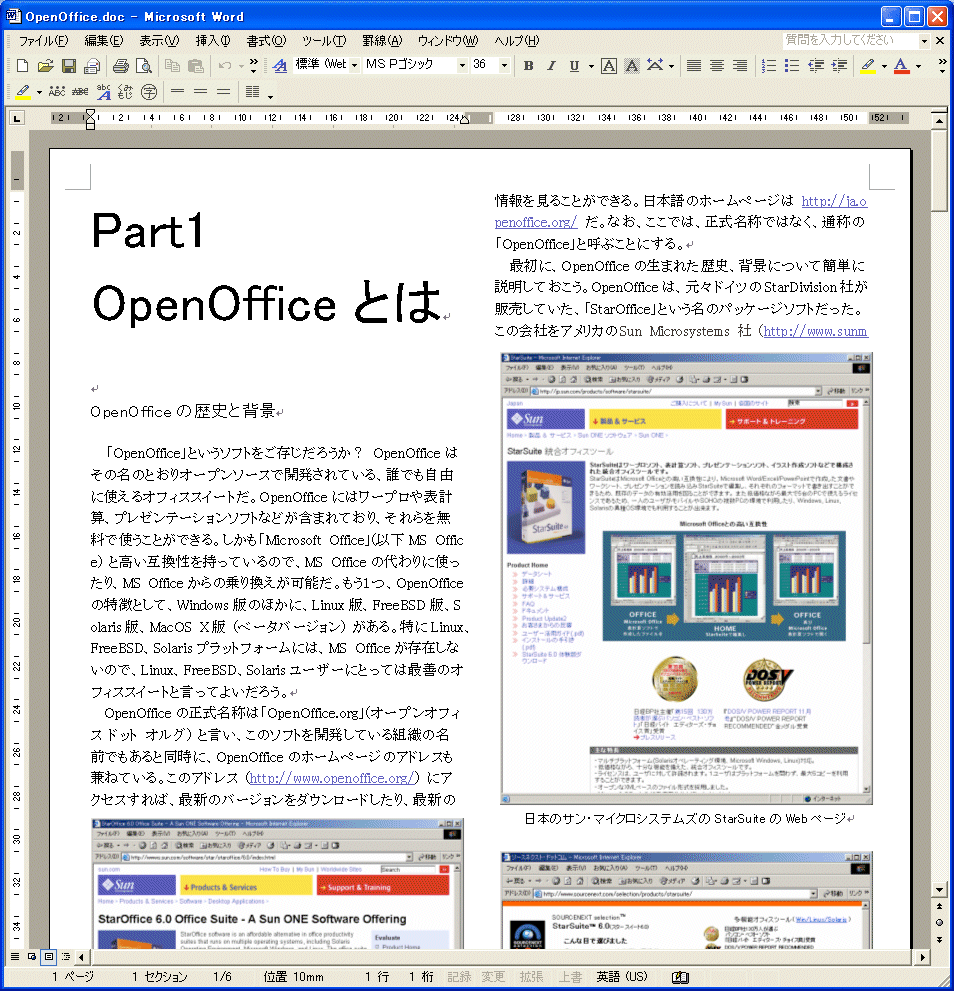
OpenOffice Writerの画面
Writerには差込印刷のデータ管理のために、データソース機能 (簡単なデータベース機能) がある。これにより、表計算やデータベースから取り込んだデータを絞り込んだり、並び替えたりが自由にできる。
OpenOfficeには、Writerの図形描画機能の他に、Drawというドローツールを装備しており、Writerや他のツールから自由に呼び出すことができる。Draw単体で、図形を作成し、データをファイルに保存することもできる。Drawは高度な作画機能を持っているので、イラストを描く時などに威力を発揮するだろう。ただクリップアートは付属していないので、インターネット上から好きなクリップアートを集めておくとよいだろう。
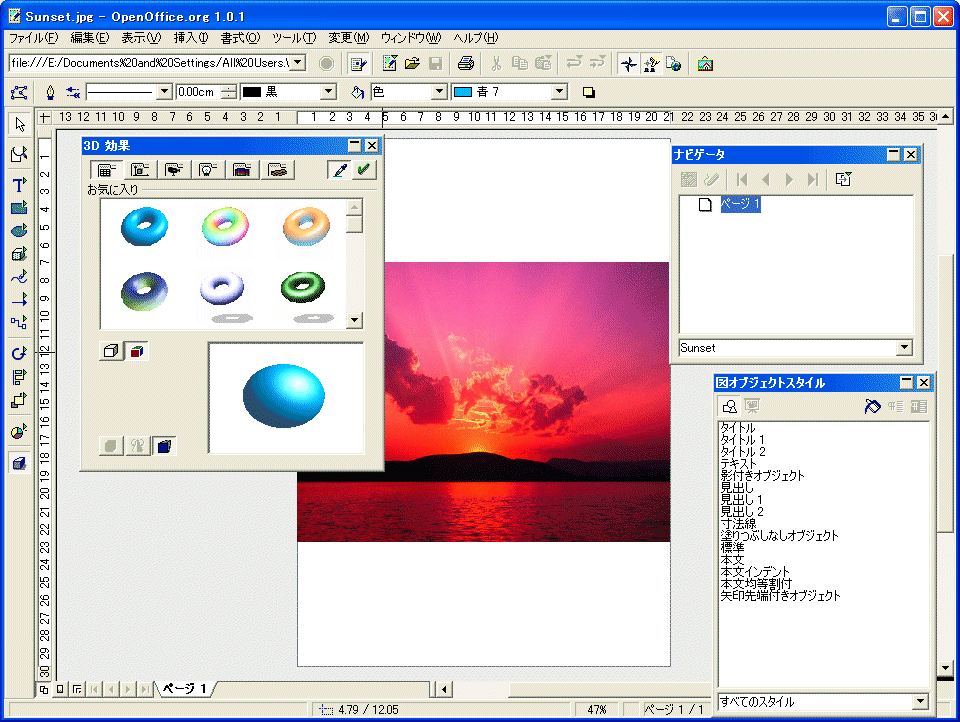
OpenOffice Drawの画面
現在のWriterには、いくつかの欠点もある。日本語の文章では罫線が多用されるが、Writerではドラッグで罫線を引くことができないので、操作性はいまひとつだ。さらに、Writerに限らずOpenOffice全般に言えるのだが、ドラッグ&ドロップでファイルを開くことができない点と、日本語の禁則処理が働かない点が現在の問題点としてある。
OpenOffice Calc−表計算ソフト
Calcは、MS Excelと同等の機能を備えた高機能な表計算ソフトだ。Excelで作成したファイルの読み書きもでき、数式や関数にも互換性がある。エラー処理や複雑な計算をする特殊な関数では互換性のないものがあるが、一般的な関数であれば問題ない。セルの操作や、数式の入力方法も同じなので、Excelに慣れたユーザーなら、簡単に同じようにワークシートを作ることができる。グラフの作成も同様だ。ただ、読み込み可能な行数に制限があり、Excelの非常に大きな表をCalcに読み込むことができないので、時には分割して読み込むなどの対策が必要になるだろう。
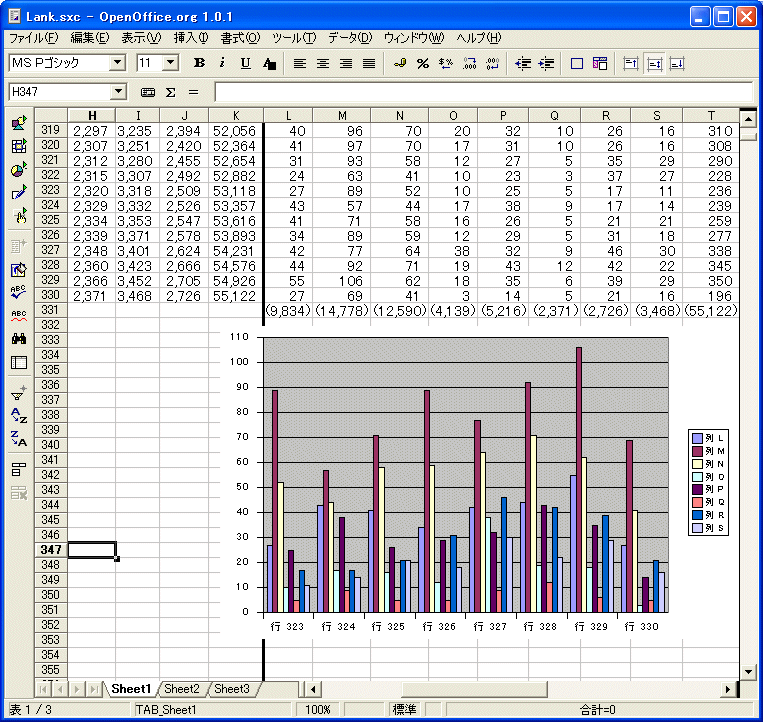
OpenOffice Calcの画面
Calcの現在の完成度という面ではいくらか問題もある。ちょっとした操作でフリーズしたり、ドラッグでセルの移動ができなかったり、日付を入力しても文字として認識されてしまったり、タブ (シート名) の表記に日本語が使えなかったりといった具合だ。
OpenOffice Impress−プレゼンテーションソフト
フリーで使えるプレゼンテーションソフトは少ない。その意味でもImpressは貴重なものであり、必要な機能は備えている。MS PowerPointと同じ操作でプレゼンテーション資料を作成できる。PowerPointの文書を読み書きできるのもよい点だが、互換性は完全ではない。特殊効果は互換性がないので、凝ったPowerPoint文書だとうまく読み込めない。
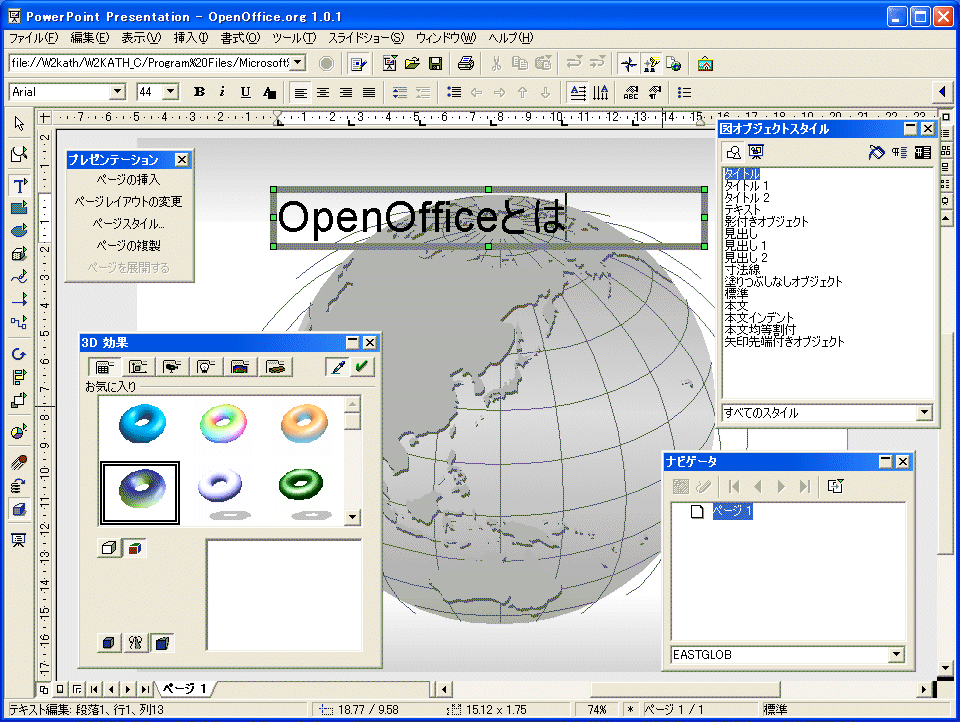
OpenOffice Impressの画面
Impressでは、テンプレートを使うことで簡単にプレゼンテーション資料を作成できる。ただし、このテンプレートは、インターネットから別途入手する必要がある。クリップアートも付属していないので、イラストを入れて資料に彩りを添えたい場合は、やはりインターネット上から探してこなければならない。なおテンプレートは、OpenOffice.orgのサイト (http://ja.openoffice.org/download/templates/) から入手できる。ここにはImpressのテンプレートだけでなくCalcやDrawのテンプレートもある。
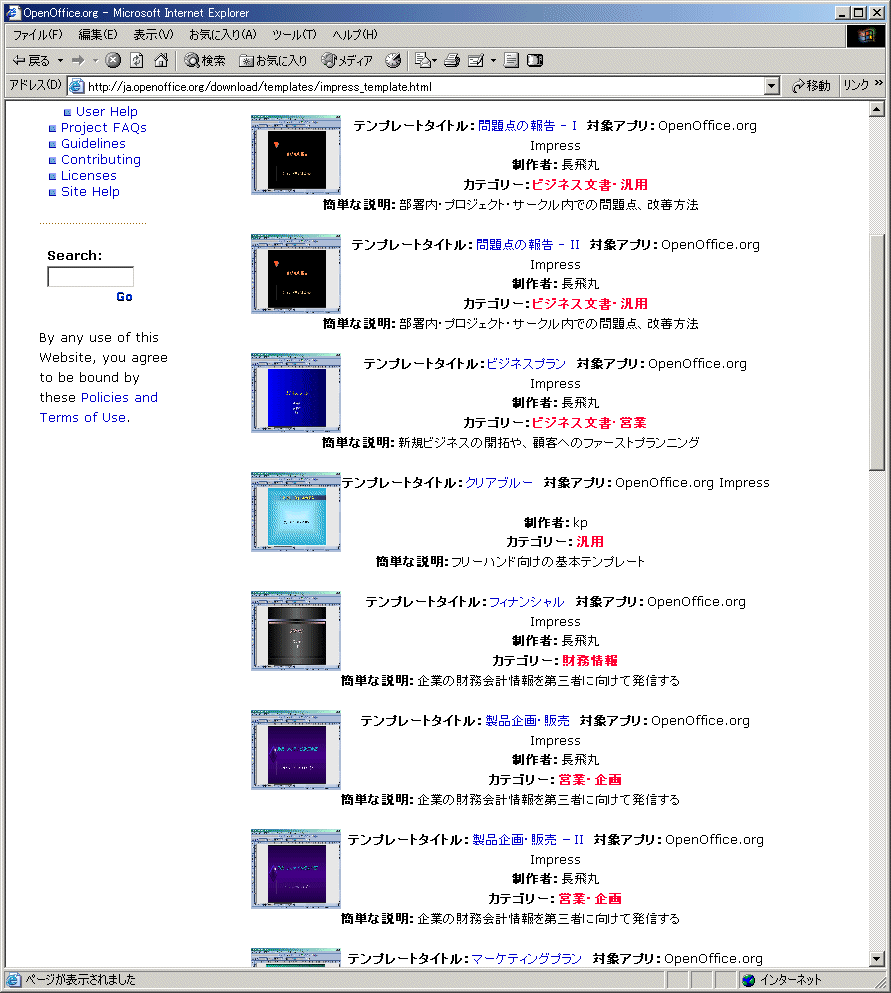
OpenOffice.orgのテンプレートダウンロードページ
OpenOffice HTML Editor−ホームページ作成ソフト
HTML Editorはホームページ作成のためのHTMLエディタだが、この種のソフトはフリーソフトで一杯あり、特にこのHTML Editorが優れているというものではない。どちらかと言えばOpenOfficeの中ではおまけ的なソフトだろう。
基本的な機能は備えているが、例えばWeb表示とソース表示を同時にできないなど、機能・操作性が十分ではなく、使う機会はおそらくほとんどないのではないだろうか。あえて良いところをあげれば、他のOpenOfficeアプリケーションと連動できる点だ。MS Officeの類似ソフトとしてはFrontPage Expressが相当する。作成するファイルがhtmlファイルなので、同然ながら互換性はある。
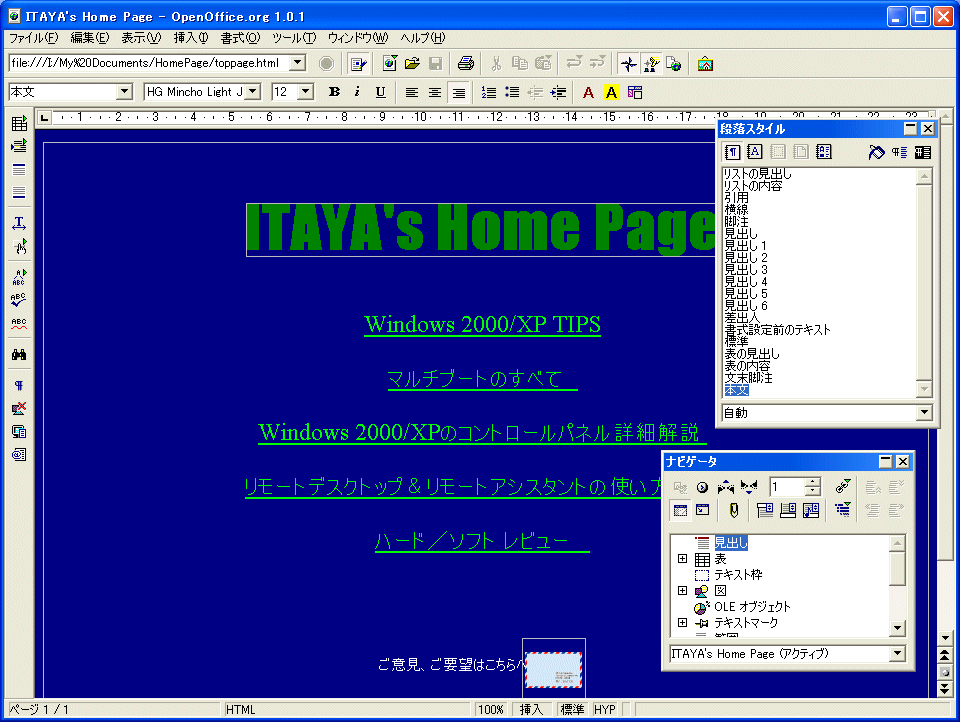
OpenOffice HTML Editorの画面
OpenOffice Math−数式エディタ
Mathは複雑な数式を簡単に作成できる数式エディタだ。これを単独で使うというより、WriterやImpressの中から呼び出して使う場合がほとんどだろう。MS Officeの数式エディタに相当するソフトだ。MS Officeの数式エディタが単独で起動できないのに対し、Mathは単独でも起動できる。
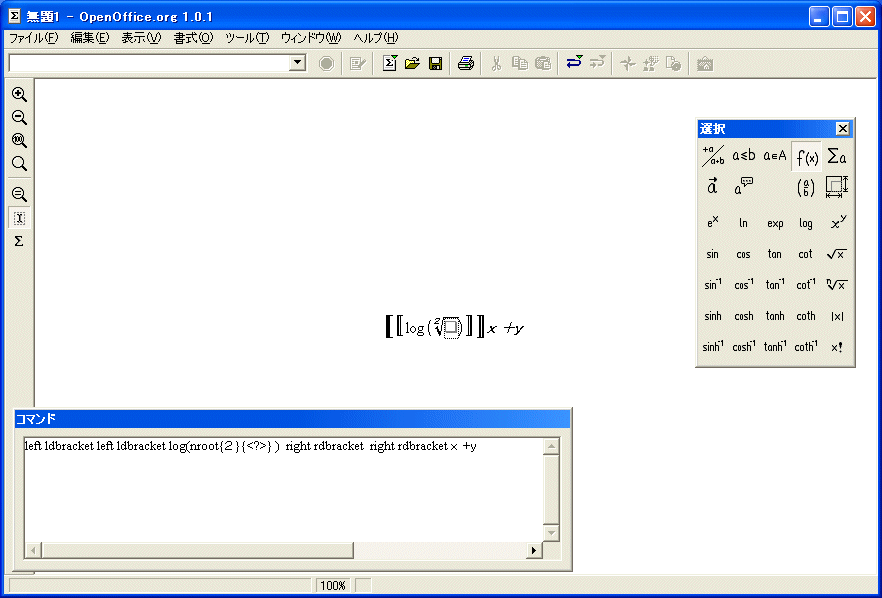
OpenOffice Mathの画面
MS Officeの数式エディタが初心者でも簡単に数式を作成できることを主眼にしているのに対し、Mathは、どちらかというと理工系の専門家が使いやすいエディタを目指しているようで、コマンドを使って複雑な数式を簡単に書けるようなスタイルをとっている。これは一長一短なので、どちらが良いとは言えないが、Mathはそれなりに良くできたソフトだろう。数式を多用する理工系の専門家には喜ばれるソフトだ。
以上で、OpenOfficeのアプリケーションについて概要を見てきた。いずれも機能的にはMS Officeを超えているとは言えないものの、ほぼ遜色がない程度の機能は持っており、普通に使う分には十分すぎるほどの機能だ。またMS Officeとの互換性も高く、MS Officeの代わりに使うことが十分に可能なソフトと言って良い。ただし、本当にMS Officeの代わりに使って問題ないかと言うと、残念ながら現状ではまだ代わりにできない。簡単にフリーズするのは論外としても、日本語がうまく処理できなかったり、予期しない動作をしたりといった、ソフトとしての完成度が、MS Officeに遠く及ばないからだ。
OpenOfficeがオープンソース化されてまだ間がなく、現在のバージョンが1.0.1であることを考えれば、良くできているという評価も可能だが、業務に使うにはまだ早いというのが正直な感想だ。おそらくバージョン2.0位になれば動作も安定し、業務に使えるようになるのではないかと思われるが、今しばらくは期待しつつ見守りたいというところだ。
OpenOfficeをWindows環境で使う場合は、OSとしてWindows 98/Me、Windows NT 4.0 SP6a、Windows 2000、Windows XPが対応している。Windows 95はDCOM95を導入することで動作はするが、Windows 95がUnicodeに対応していないため、日本語入力ができず、実際には使えないと言える。Windows 98/Meの場合は、別途Microsoftが提供するUnicode.exeを導入する必要がある。
すでに書いたように、現在のOpenOffice 1.0.1日本語版には、日本語を扱う上での不具合がある。主な不具合は次のとおり。
* 日本語の禁則処理がうまくできない。
* ヘルプが日本語化されていない (Linux版)。
* デフォルトフォントが英文フォントに指定されているため、日本語フォントに指定し直さないと文字化けを起こす。
* ハイフンや半角スペースを使うと、その場で改行されてしまうことがある。
* 使用するアカウント名に2バイト文字 (漢字・ひらがな) を使うと起動しないなどの現象がある。
この内、禁則処理とアカウント名は今のところ解決策がないが、その他の不具合はOpenOffice.org日本ユーザー会提供の日本語導入プログラムで修正可能だ。さらにフォントの置換やテンプレートの登録も必要になるので、インストール・設定はちょっと厄介だ。
Part3 OpenOfficeの実力はいかに?
MS WordとOpenOffice Writerの比較
Wordで作成した文書をWordとWriterで読み込んで表示したものを示す。画面で分かるようにWriterのWordとの互換性は非常に高い。図を含めてほとんど同じように表示できる。とは言っても、実はこのような表示にするためには、Writerの日本語処理の問題を修正する必要があり、画面上で若干の修正を加えた結果だ。WriterにWordのDOCファイルを読み込めば、そのままこのような表示になる訳でない。短い文章ならともかく、長い文章だと、この修正が結構大変な作業になるので、Wordの代わりにWriterを使えると言うにはちょっと問題ありというところだ。またWriterは日本語禁則処理が全くできていないので、見栄えの良い文章を作る場合は手動で禁則処理を行なう必要があり、その点でも実用性は今一歩だ。
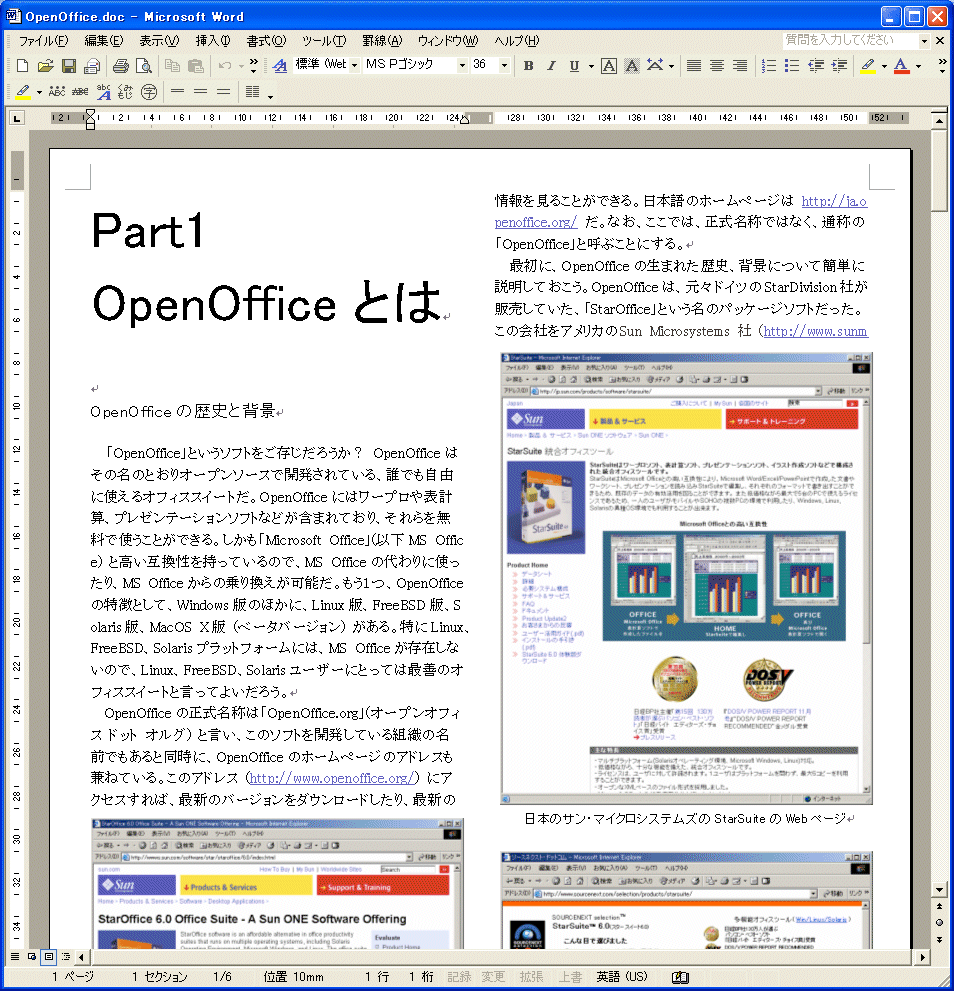
MS Wordの画面
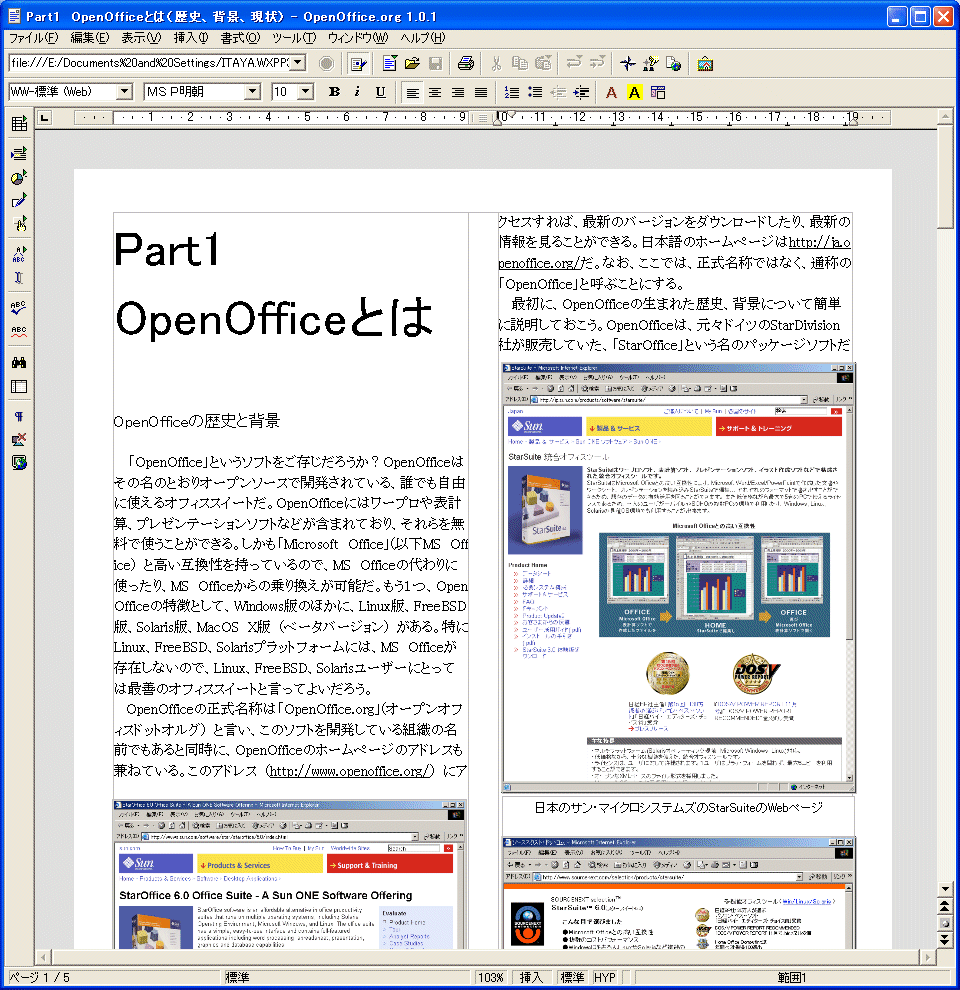
OpenOffice Writerの画面。上と同じ文書を表示した
Writerは非常に多彩な機能を持っており、必要十分以上だと言って良いだろう。例えば、OpenOfficeプログラムの基本部分をOS起動時にメモリに常駐させて、Writerを始めとするアプリケーションの起動を高速化する「クイック起動」機能、自動スペルチェック機能、ハイフネーション機能、文章校正機能、目次/索引作成機能、ナビゲータ/入力支援機能、マクロ機能、細かなユーザー設定機能等はMS Officeと同じように使うことができる。変わったところでは簡易データベースを利用した「蔵書管理データベース」機能というのもある。
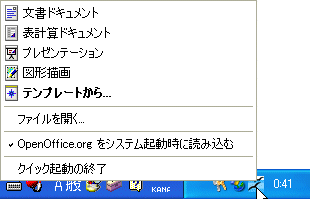
OpenOffice Writerをインストールするとのクイック起動アイコンがクイック起動トレイに登録される
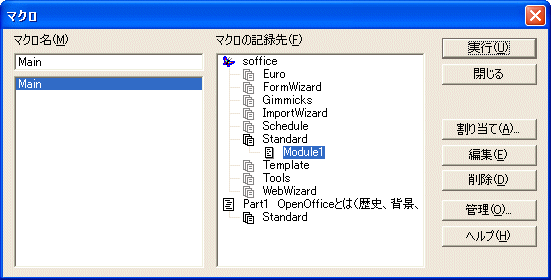
OpenOffice Writerのマクロ機能
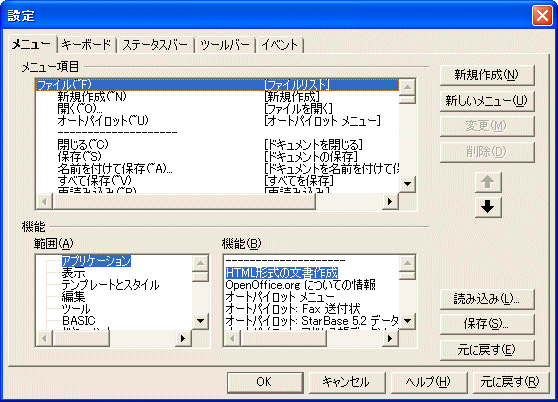
OpenOffice Writerのユーザー設定機能
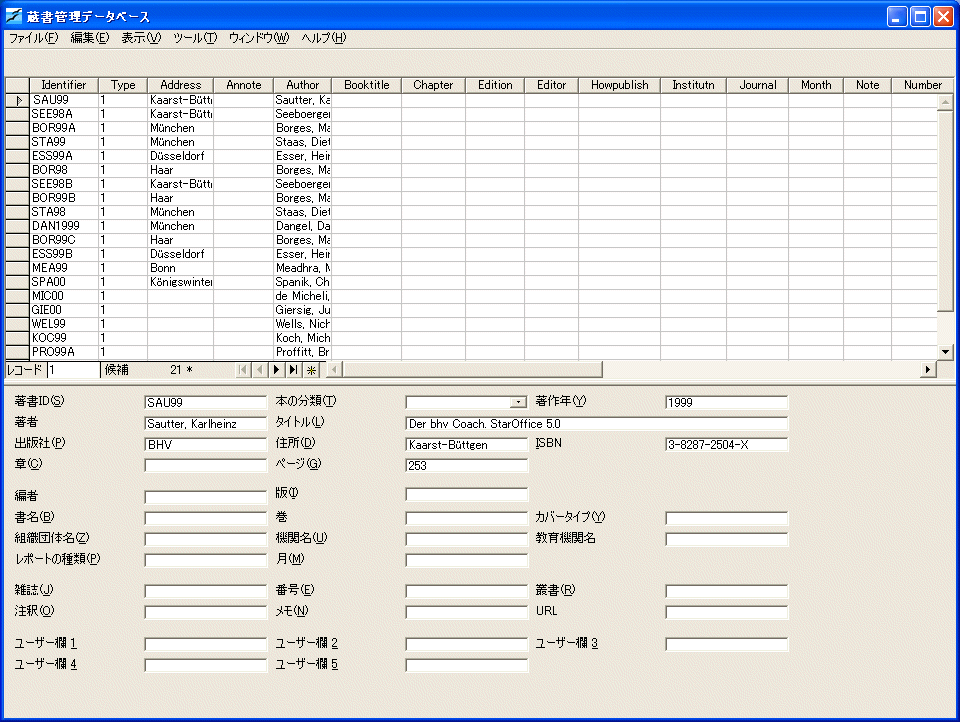
ユニークなOpenOffice Writerの蔵書管理データベース機能
MS ExcelとOpenOffice Calcの比較
MS Excelで作成した同じワークシートをMS Excelで表示した画面とCalcで表示した画面を比較しても非常に互換性が高いことが分かる。グラフもそのまま表示できている。ここには標準的な関数も使われているが、問題なく計算できている。Writerと違って、ここでは何ら手を加えていない。
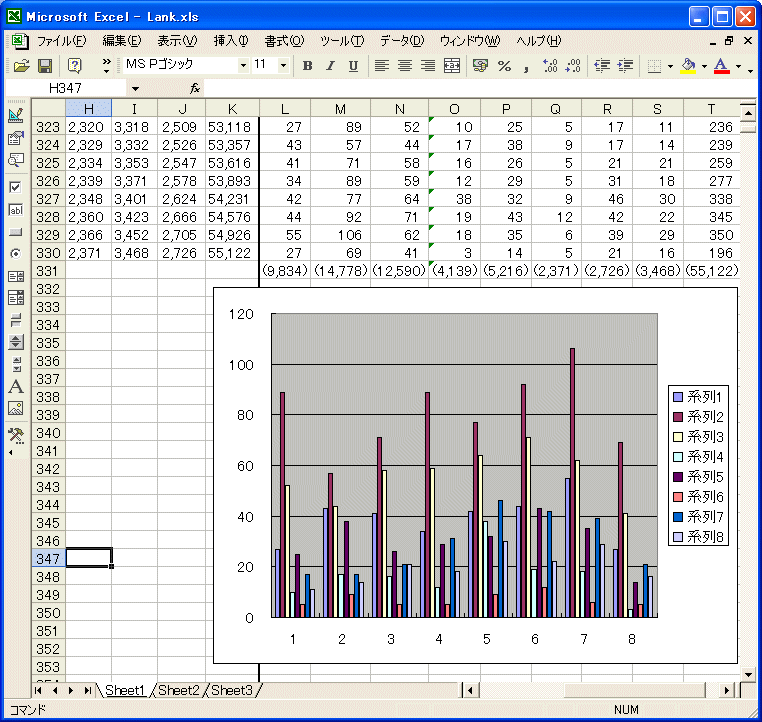
MS Excelの画面
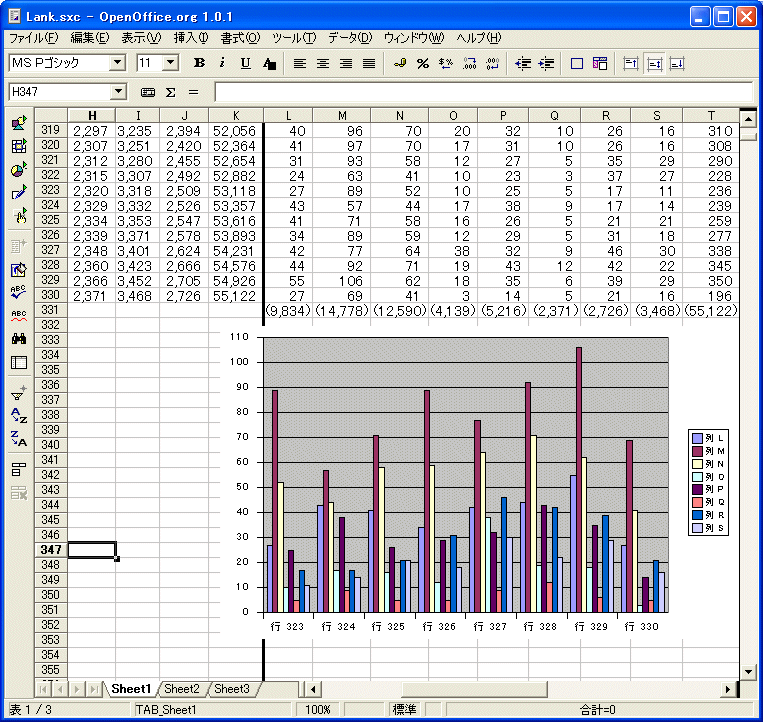
OpenOffice Calcの画面、上と同じワークシートを表示した
グラフの種類や関数の種類にしても、決してExcelに劣っていない。それどころか、ExcelにないCalc独自の関数もいくつか見受けられる。また連続データ生成、トレース、ゴールシーク、データパイロット等の機能もあり、機能面での不足はない。
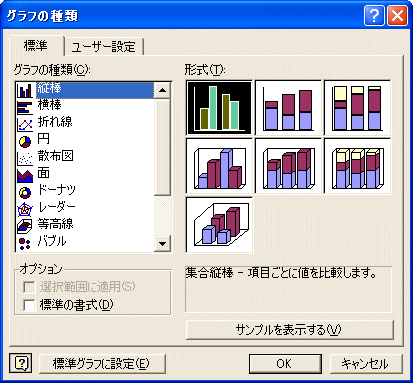
Excelのグラフの種類
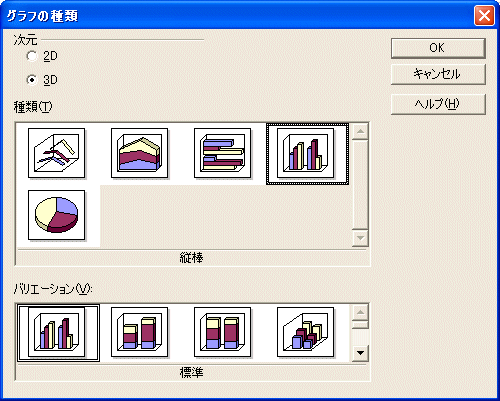
Calcのグラフの種類。Excelに引けを取らない種類がある
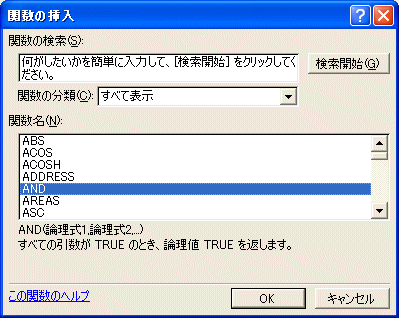
Excelの関数
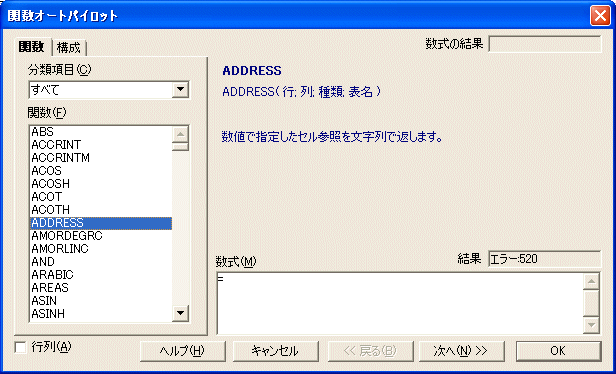
Calcの関数。Excelにない関数もあってずいぶん充実している
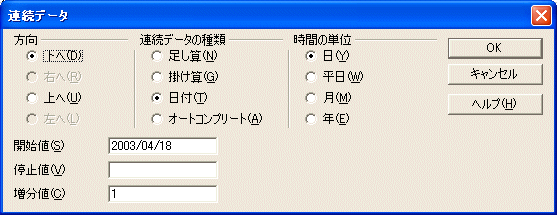
Calcの連続データ生成機能
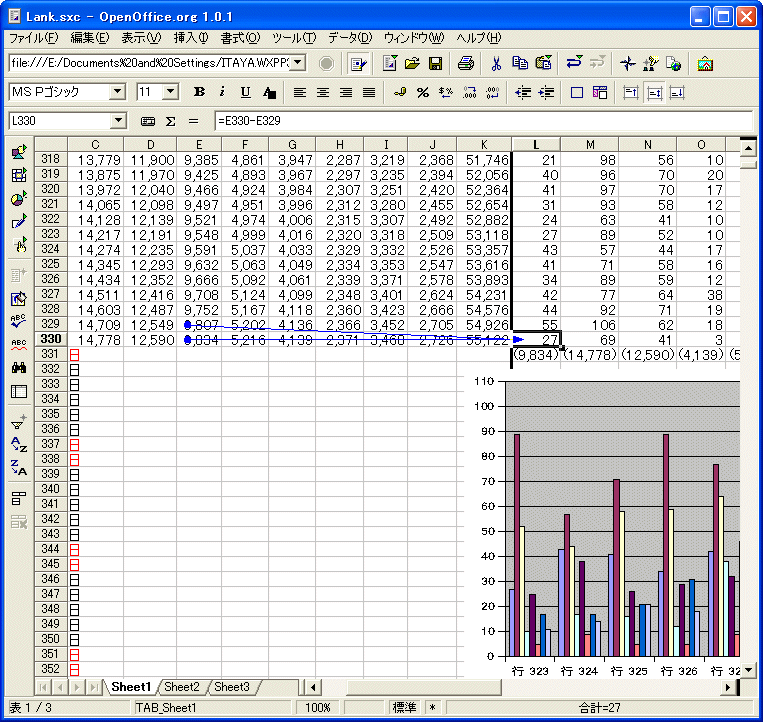
Calcのトレース機能。セルがどのセルを参照しているかを罫線で表示する
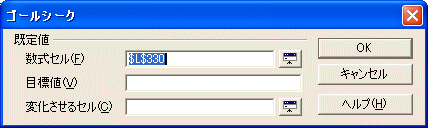
Calcのゴールシーク機能
ただ、残念なのは日本語処理の不具合とドラッグ操作中にフリーズするといった動作の不安定さがあることだ。また読み込めるデータサイズに制限があるようで、Excelで作成した大きなシートをそのまま読み込むことができなかった。どうやら32,000行が限界のようだが、普通はそんなに大きな表を作ることはないので、あまり問題にはならないだろう。
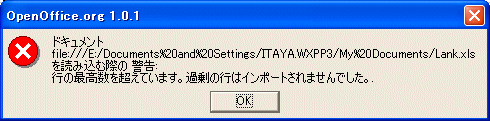
大きな表を読み込めなかったというCalcのメッセージ
MS PowerPointとOpenOffice Impressの比較
PowerPointで作成したプレゼンテーションをPowerPointで表示した画面とImpressで表示した画面を見ると、文字の折り返しが変になっている他は十分な互換性が確保されていることが分かる。
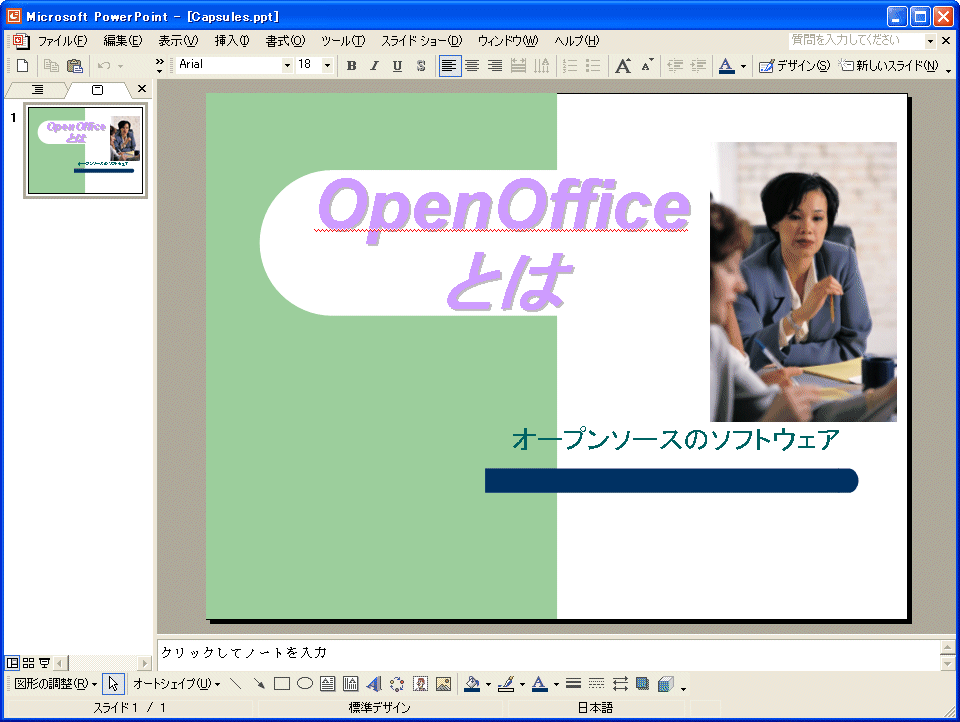
PowerPointの画面
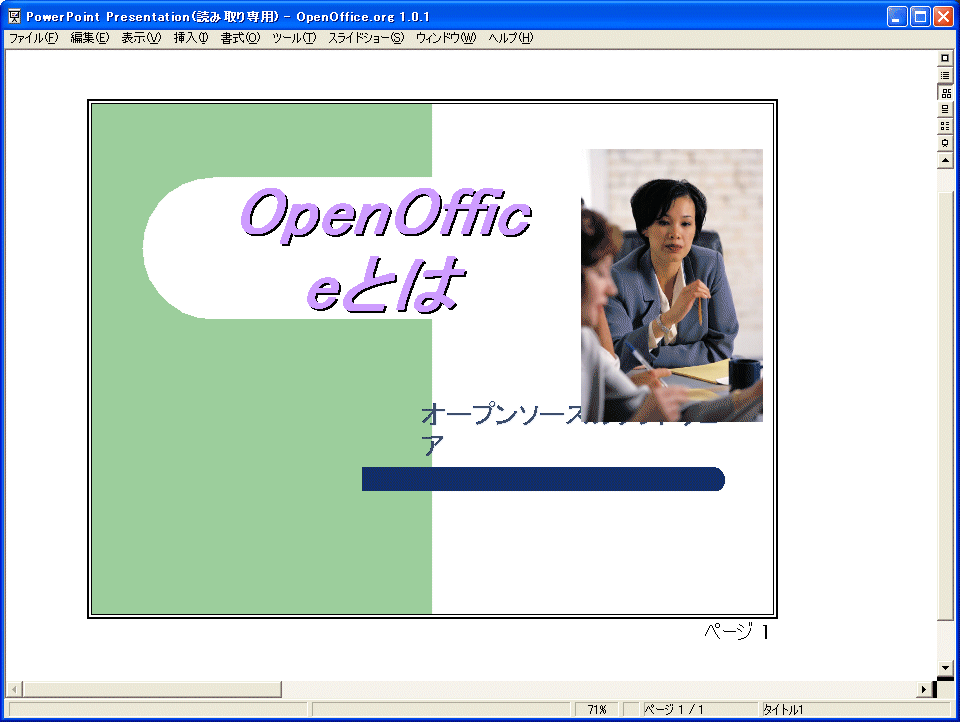
Impressの画面。上と同じものを表示している
WriterやCalcと違って、このImpressはPowerPointに比較して機能面でやや見劣りする。具体的には、ナレーションの録音、オンラインブロードキャスト、アニメーションなどの特殊効果機能がないので、マルチメディアを駆使したプレゼンテーションを作る場合であればPowerPointに軍配があがる。しかし、一般のビジネスで使うプレゼンテーションであればImpressで十分だろう。
以上で、3つのアプリケーションをMS OfficeとOpenOfficeとで比較してみた。結論として言えるのは、OpenOfficeはMS Oficeに十分対抗できるだけの機能を持ち、MS Officeとの互換性も高いので、これが無料で使えるのであれば非常に魅力的なソフトであることは確かだ。ただし、現状では日本語処理の不備を始め、かなりのバグが残っており、実際の業務で使用するだけの安心感がない。本当の意味でMS Officeを脅かす存在となるには、まだしばらくの時間が必要だろう。しかし、数年後には確実にMS Officeの対抗馬として注目される存在になることは間違いない。その時を大いに楽しみにしたい。(2003/3/30)